系统声音播放不正常 解决方法之一
- 格式:doc
- 大小:25.00 KB
- 文档页数:2
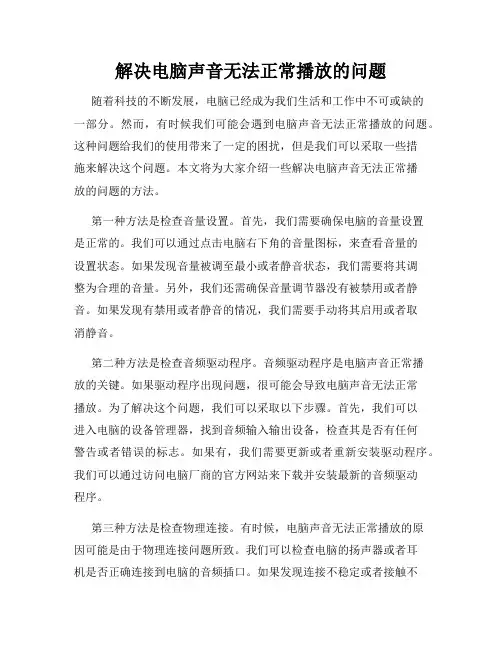
解决电脑声音无法正常播放的问题随着科技的不断发展,电脑已经成为我们生活和工作中不可或缺的一部分。
然而,有时候我们可能会遇到电脑声音无法正常播放的问题。
这种问题给我们的使用带来了一定的困扰,但是我们可以采取一些措施来解决这个问题。
本文将为大家介绍一些解决电脑声音无法正常播放的问题的方法。
第一种方法是检查音量设置。
首先,我们需要确保电脑的音量设置是正常的。
我们可以通过点击电脑右下角的音量图标,来查看音量的设置状态。
如果发现音量被调至最小或者静音状态,我们需要将其调整为合理的音量。
另外,我们还需确保音量调节器没有被禁用或者静音。
如果发现有禁用或者静音的情况,我们需要手动将其启用或者取消静音。
第二种方法是检查音频驱动程序。
音频驱动程序是电脑声音正常播放的关键。
如果驱动程序出现问题,很可能会导致电脑声音无法正常播放。
为了解决这个问题,我们可以采取以下步骤。
首先,我们可以进入电脑的设备管理器,找到音频输入输出设备,检查其是否有任何警告或者错误的标志。
如果有,我们需要更新或者重新安装驱动程序。
我们可以通过访问电脑厂商的官方网站来下载并安装最新的音频驱动程序。
第三种方法是检查物理连接。
有时候,电脑声音无法正常播放的原因可能是由于物理连接问题所致。
我们可以检查电脑的扬声器或者耳机是否正确连接到电脑的音频插口。
如果发现连接不稳定或者接触不良,我们可以重新插拔一下插头,确保它们连接良好。
此外,我们还可以通过使用其他扬声器或者耳机来检查是否是设备本身的问题。
第四种方法是检查软件设置。
有时候,电脑声音无法正常播放的原因可能是由于软件设置问题所致。
我们可以检查电脑的音频播放软件(如Windows Media Player、QQ音乐等)的设置。
首先,我们需要确保软件的音量设置是正常的。
其次,我们还需要检查软件的音频输出设备设置,确保其选择了正确的输出设备。
如果软件设置正确无误,我们可以尝试重新启动软件或者更新软件版本。
最后,如果以上方法都无法解决问题,可能是由于操作系统的问题所致。
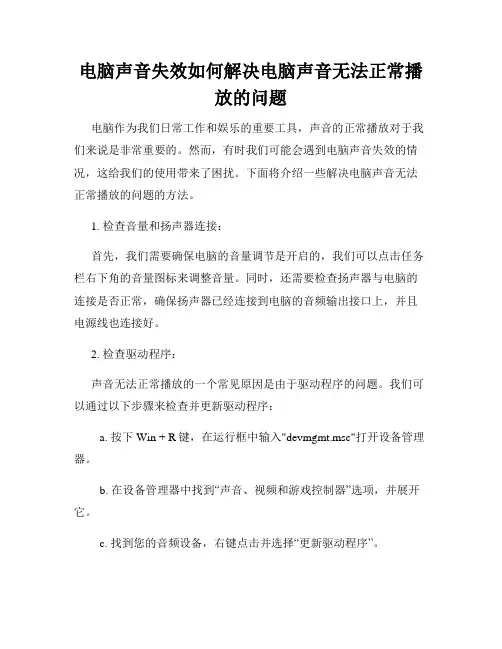
电脑声音失效如何解决电脑声音无法正常播放的问题电脑作为我们日常工作和娱乐的重要工具,声音的正常播放对于我们来说是非常重要的。
然而,有时我们可能会遇到电脑声音失效的情况,这给我们的使用带来了困扰。
下面将介绍一些解决电脑声音无法正常播放的问题的方法。
1. 检查音量和扬声器连接:首先,我们需要确保电脑的音量调节是开启的,我们可以点击任务栏右下角的音量图标来调整音量。
同时,还需要检查扬声器与电脑的连接是否正常,确保扬声器已经连接到电脑的音频输出接口上,并且电源线也连接好。
2. 检查驱动程序:声音无法正常播放的一个常见原因是由于驱动程序的问题。
我们可以通过以下步骤来检查并更新驱动程序:a. 按下Win + R键,在运行框中输入"devmgmt.msc"打开设备管理器。
b. 在设备管理器中找到“声音、视频和游戏控制器”选项,并展开它。
c. 找到您的音频设备,右键点击并选择“更新驱动程序”。
d. 在弹出的对话框中选择“自动搜索更新的驱动程序软件”选项,让系统自动查找并更新最新的驱动程序。
3. 检查默认音频设备:有时候电脑声音播放不出来的原因是由于默认音频设备设置错误。
我们可以按照以下步骤来检查和更改默认音频设备:a. 右键点击任务栏右下角的音量图标,选择“声音”。
b. 在弹出的音频设置窗口中,选择“播放”选项卡。
c. 在列表中找到您希望使用的音频设备,右键点击并选择“设为默认设备”。
4. 检查音频管理服务:有时候电脑声音无法正常播放的原因是由于音频管理服务出现问题。
我们可以按照以下步骤来检查和重启音频管理服务:a. 按下Win + R键,在运行框中输入"services.msc"打开服务管理器。
b. 在服务管理器中,找到并右键点击“Windows音频”或者“Windows音效”服务,并选择“重新启动”。
5. 检查音频线路和插孔:有时候电脑声音播放不出来的原因是由于音频线路或者插孔存在问题。
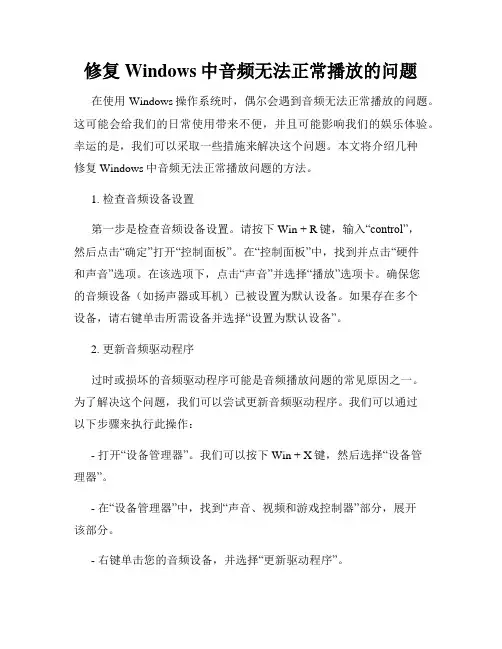
修复Windows中音频无法正常播放的问题在使用Windows操作系统时,偶尔会遇到音频无法正常播放的问题。
这可能会给我们的日常使用带来不便,并且可能影响我们的娱乐体验。
幸运的是,我们可以采取一些措施来解决这个问题。
本文将介绍几种修复Windows中音频无法正常播放问题的方法。
1. 检查音频设备设置第一步是检查音频设备设置。
请按下Win + R键,输入“control”,然后点击“确定”打开“控制面板”。
在“控制面板”中,找到并点击“硬件和声音”选项。
在该选项下,点击“声音”并选择“播放”选项卡。
确保您的音频设备(如扬声器或耳机)已被设置为默认设备。
如果存在多个设备,请右键单击所需设备并选择“设置为默认设备”。
2. 更新音频驱动程序过时或损坏的音频驱动程序可能是音频播放问题的常见原因之一。
为了解决这个问题,我们可以尝试更新音频驱动程序。
我们可以通过以下步骤来执行此操作:- 打开“设备管理器”。
我们可以按下Win + X键,然后选择“设备管理器”。
- 在“设备管理器”中,找到“声音、视频和游戏控制器”部分,展开该部分。
- 右键单击您的音频设备,并选择“更新驱动程序”。
- 在弹出的对话框中,选择“自动搜索更新的驱动程序软件”。
- 等待系统自动搜索并安装最新的驱动程序。
- 完成后,重新启动计算机以使更改生效。
3. 检查声音设置另一个常见的问题是错误的声音设置。
我们可以通过按下Win + R 键,输入“control”,然后点击“确定”来打开“控制面板”。
在“控制面板”中,找到并点击“声音”选项。
在打开的窗口中,选择“播放”选项卡。
点击所需的音频设备,然后点击“属性”按钮。
在“属性”窗口中,确保音量设置不是静音或非常低,并确保扬声器或耳机插头正确连接到电脑。
4. 检查第三方音频应用程序某些第三方音频应用程序可能会干扰Windows的音频播放功能。
如果您在计算机上安装了这些应用程序,请尝试禁用它们并重新测试音频播放。
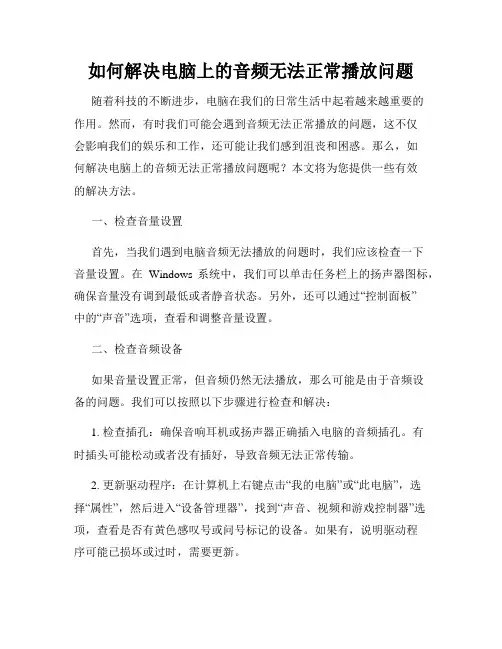
如何解决电脑上的音频无法正常播放问题随着科技的不断进步,电脑在我们的日常生活中起着越来越重要的作用。
然而,有时我们可能会遇到音频无法正常播放的问题,这不仅会影响我们的娱乐和工作,还可能让我们感到沮丧和困惑。
那么,如何解决电脑上的音频无法正常播放问题呢?本文将为您提供一些有效的解决方法。
一、检查音量设置首先,当我们遇到电脑音频无法播放的问题时,我们应该检查一下音量设置。
在Windows系统中,我们可以单击任务栏上的扬声器图标,确保音量没有调到最低或者静音状态。
另外,还可以通过“控制面板”中的“声音”选项,查看和调整音量设置。
二、检查音频设备如果音量设置正常,但音频仍然无法播放,那么可能是由于音频设备的问题。
我们可以按照以下步骤进行检查和解决:1. 检查插孔:确保音响耳机或扬声器正确插入电脑的音频插孔。
有时插头可能松动或者没有插好,导致音频无法正常传输。
2. 更新驱动程序:在计算机上右键点击“我的电脑”或“此电脑”,选择“属性”,然后进入“设备管理器”,找到“声音、视频和游戏控制器”选项,查看是否有黄色感叹号或问号标记的设备。
如果有,说明驱动程序可能已损坏或过时,需要更新。
三、检查音频文件格式和编码有时,电脑上的音频无法播放是由于文件格式或编码问题引起的。
比如,一些音频格式可能不被电脑所支持,或者音频文件本身损坏。
在这种情况下,我们可以尝试以下方法:1. 使用其他播放器:将音频文件拖拽到其他播放器中,看是否能够正常播放。
有时,某些播放器对特定格式的音频支持更好。
2. 转码音频文件:将无法播放的音频文件转换为常用的音频格式,比如MP3。
有很多在线转换工具或音频转换软件可以帮助我们完成这个任务。
四、清理和优化系统如果以上方法都无法解决问题,我们可以考虑清理和优化系统,以消除可能导致音频无法播放的障碍。
1. 清理垃圾文件:使用系统清理工具或第三方软件清除垃圾文件、临时文件等,以释放硬盘空间。
2. 更新操作系统和应用程序:确保我们的操作系统和相关应用程序是最新版本,这样有助于解决一些已知的音频播放问题。
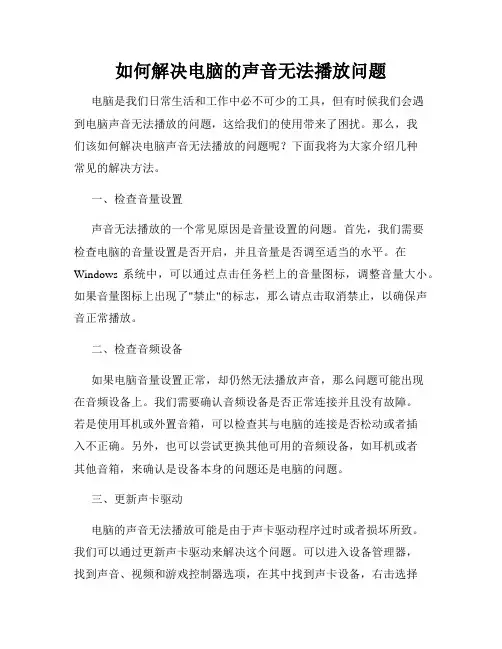
如何解决电脑的声音无法播放问题电脑是我们日常生活和工作中必不可少的工具,但有时候我们会遇到电脑声音无法播放的问题,这给我们的使用带来了困扰。
那么,我们该如何解决电脑声音无法播放的问题呢?下面我将为大家介绍几种常见的解决方法。
一、检查音量设置声音无法播放的一个常见原因是音量设置的问题。
首先,我们需要检查电脑的音量设置是否开启,并且音量是否调至适当的水平。
在Windows系统中,可以通过点击任务栏上的音量图标,调整音量大小。
如果音量图标上出现了"禁止"的标志,那么请点击取消禁止,以确保声音正常播放。
二、检查音频设备如果电脑音量设置正常,却仍然无法播放声音,那么问题可能出现在音频设备上。
我们需要确认音频设备是否正常连接并且没有故障。
若是使用耳机或外置音箱,可以检查其与电脑的连接是否松动或者插入不正确。
另外,也可以尝试更换其他可用的音频设备,如耳机或者其他音箱,来确认是设备本身的问题还是电脑的问题。
三、更新声卡驱动电脑的声音无法播放可能是由于声卡驱动程序过时或者损坏所致。
我们可以通过更新声卡驱动来解决这个问题。
可以进入设备管理器,找到声音、视频和游戏控制器选项,在其中找到声卡设备,右击选择属性,然后点击驱动程序选项卡,选择更新驱动程序,按照提示进行操作。
如果有更新可用,系统会自动下载并安装最新的驱动程序。
四、检查声音设备默认设置在一些情况下,电脑声音无法播放是因为默认设置被改变了。
我们可以通过以下步骤来检查和更改默认设置:1. 在任务栏上右击音量图标,选择“声音”选项;2. 在弹出的窗口中,点击“播放”选项卡;3. 找到默认的音频设备(通常是扬声器或耳机),右击选择“设置为默认设备”;4. 如果有多个音频设备,也可以选择想要使用的设备后,在下方点击“设置默认值”按钮。
五、运行音频故障排除工具Windows系统提供了内置的音频故障排除工具,可以帮助我们快速定位和解决声音无法播放的问题。
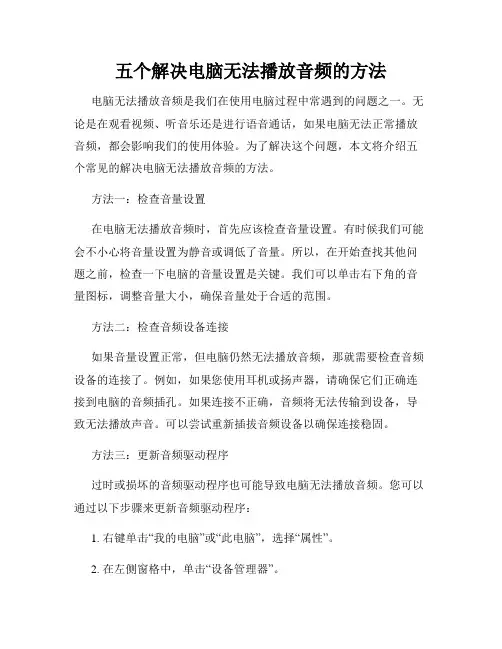
五个解决电脑无法播放音频的方法电脑无法播放音频是我们在使用电脑过程中常遇到的问题之一。
无论是在观看视频、听音乐还是进行语音通话,如果电脑无法正常播放音频,都会影响我们的使用体验。
为了解决这个问题,本文将介绍五个常见的解决电脑无法播放音频的方法。
方法一:检查音量设置在电脑无法播放音频时,首先应该检查音量设置。
有时候我们可能会不小心将音量设置为静音或调低了音量。
所以,在开始查找其他问题之前,检查一下电脑的音量设置是关键。
我们可以单击右下角的音量图标,调整音量大小,确保音量处于合适的范围。
方法二:检查音频设备连接如果音量设置正常,但电脑仍然无法播放音频,那就需要检查音频设备的连接了。
例如,如果您使用耳机或扬声器,请确保它们正确连接到电脑的音频插孔。
如果连接不正确,音频将无法传输到设备,导致无法播放声音。
可以尝试重新插拔音频设备以确保连接稳固。
方法三:更新音频驱动程序过时或损坏的音频驱动程序也可能导致电脑无法播放音频。
您可以通过以下步骤来更新音频驱动程序:1. 右键单击“我的电脑”或“此电脑”,选择“属性”。
2. 在左侧窗格中,单击“设备管理器”。
3. 展开“声音、视频和游戏控制器”。
4. 右键单击您的音频设备,选择“更新驱动程序软件”。
5. 按照提示进行操作,完成驱动程序的更新。
方法四:检查默认播放设备有时候电脑无法播放音频是因为默认播放设备被设置错误。
您可以按照以下步骤检查和更改默认播放设备:1. 右键单击右下角的音量图标,选择“声音”或“音频设备”。
2. 在弹出的窗口中,选择“播放”选项卡。
3. 检查您想要使用的音频设备是否被设置为默认播放设备。
如果不是,请选择它并单击“设置为默认”按钮。
方法五:运行音频故障排除工具如果上述方法都无法解决问题,您可以尝试运行系统自带的音频故障排除工具。
该工具可以帮助您检测和解决音频问题。
您可以按照以下步骤运行音频故障排除工具:1. 右键单击右下角的音量图标,选择“声音”或“音频设备”。
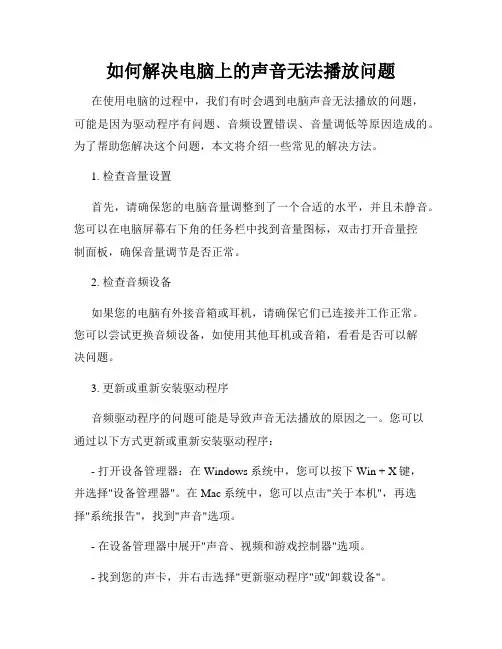
如何解决电脑上的声音无法播放问题在使用电脑的过程中,我们有时会遇到电脑声音无法播放的问题,可能是因为驱动程序有问题、音频设置错误、音量调低等原因造成的。
为了帮助您解决这个问题,本文将介绍一些常见的解决方法。
1. 检查音量设置首先,请确保您的电脑音量调整到了一个合适的水平,并且未静音。
您可以在电脑屏幕右下角的任务栏中找到音量图标,双击打开音量控制面板,确保音量调节是否正常。
2. 检查音频设备如果您的电脑有外接音箱或耳机,请确保它们已连接并工作正常。
您可以尝试更换音频设备,如使用其他耳机或音箱,看看是否可以解决问题。
3. 更新或重新安装驱动程序音频驱动程序的问题可能是导致声音无法播放的原因之一。
您可以通过以下方式更新或重新安装驱动程序:- 打开设备管理器:在Windows系统中,您可以按下Win + X键,并选择"设备管理器"。
在Mac系统中,您可以点击"关于本机",再选择"系统报告",找到"声音"选项。
- 在设备管理器中展开"声音、视频和游戏控制器"选项。
- 找到您的声卡,并右击选择"更新驱动程序"或"卸载设备"。
- 如果选择更新驱动程序,系统会自动搜索并安装最新的驱动程序。
- 如果选择卸载设备,然后重启电脑,系统会自动重新安装驱动程序。
4. 检查默认音频设备在某些情况下,电脑可能会将默认音频设备设置为其他输出设备,导致声音无法播放。
您可以按照以下步骤检查和更改默认音频设备:- 在Windows系统中,右击任务栏上的音量图标,选择"音量混合器"。
- 在音量混合器中,确保"输出设备"选项中选择了正确的设备。
- 在Mac系统中,点击"系统偏好设置",选择"声音",再选择"输出"选项卡,确认选择了正确的设备。

电脑声音无法正常播放的解决方案现如今,电脑已经成为人们生活中不可或缺的一部分,无论是工作还是娱乐,我们都离不开电脑。
而在日常使用电脑的过程中,有时我们可能会遇到电脑声音无法正常播放的问题。
那么,接下来我将为大家介绍一些解决电脑声音无法正常播放的方案。
解决方案一:检查音量设置首先,我们应该检查电脑的音量设置。
通常情况下,电脑的音量设置位于任务栏的右下角,可通过点击音量图标来进行调整。
如果发现无声或声音过小,我们可以尝试提高音量,确认是否解决问题。
同时,还要确保电脑内部和外部音响都未静音。
解决方案二:检查音频驱动如果音量设置正常,但仍无法播放声音,可能是音频驱动出现了问题。
音频驱动是控制电脑声音的关键,如果驱动程序损坏或过时,可能会导致声音无法正常播放。
我们可以通过以下步骤检查和更新音频驱动:1. 在Windows系统中,点击开始菜单,搜索并打开“设备管理器”。
2. 在设备管理器中,展开“声音、视频和游戏控制器”选项。
3. 右键点击音频设备(通常是“音频输出”的名称),选择“更新驱动程序”。
4. 根据系统提示,选择自动搜索更新的驱动程序或手动下载最新驱动程序进行安装。
解决方案三:检查插孔和连接线路有时,电脑声音无法正常播放是由于插孔松动或连接线路问题造成的。
可以尝试以下方法:1. 检查音箱或耳机插孔是否插入正确,确保与电脑连接良好。
2. 如果使用蓝牙耳机或音箱,请确保设备已正确配对,并且连接稳定。
3. 检查音箱或耳机连接线是否损坏,如果有损坏请更换。
解决方案四:重启电脑和音频服务有时候,电脑声音无法正常播放的问题可能仅是临时的技术故障。
我们可以尝试重启电脑和音频服务来解决问题:1. 关闭所有音频应用程序。
2. 右键点击任务栏上的音量图标,选择“打开音量混合器”。
3. 在音量混合器中,选择菜单中的“选项”,然后选择“高级控制”。
4. 在高级控制中,点击“操作”选项,选择“关闭所有已激活的应用程序”。
5. 重启电脑后,重新打开所需的音频应用程序,检查声音是否正常。
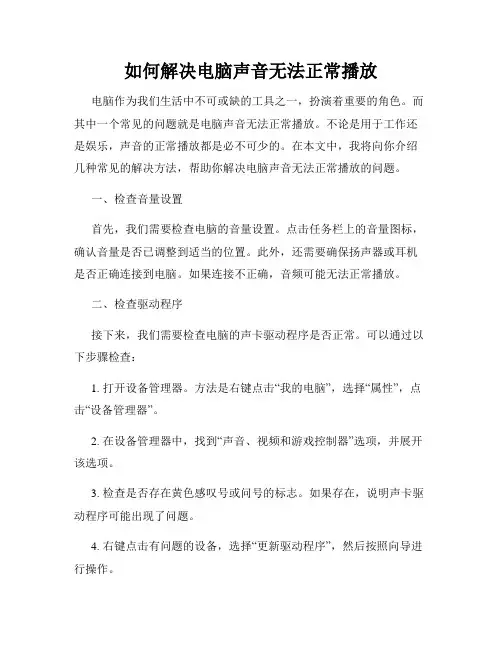
如何解决电脑声音无法正常播放电脑作为我们生活中不可或缺的工具之一,扮演着重要的角色。
而其中一个常见的问题就是电脑声音无法正常播放。
不论是用于工作还是娱乐,声音的正常播放都是必不可少的。
在本文中,我将向你介绍几种常见的解决方法,帮助你解决电脑声音无法正常播放的问题。
一、检查音量设置首先,我们需要检查电脑的音量设置。
点击任务栏上的音量图标,确认音量是否已调整到适当的位置。
此外,还需要确保扬声器或耳机是否正确连接到电脑。
如果连接不正确,音频可能无法正常播放。
二、检查驱动程序接下来,我们需要检查电脑的声卡驱动程序是否正常。
可以通过以下步骤检查:1. 打开设备管理器。
方法是右键点击“我的电脑”,选择“属性”,点击“设备管理器”。
2. 在设备管理器中,找到“声音、视频和游戏控制器”选项,并展开该选项。
3. 检查是否存在黄色感叹号或问号的标志。
如果存在,说明声卡驱动程序可能出现了问题。
4. 右键点击有问题的设备,选择“更新驱动程序”,然后按照向导进行操作。
三、检查音频设备除了驱动程序,我们还需要检查电脑的音频设备是否正常。
可以通过以下步骤进行检查:1. 在电脑桌面上,右键点击音量图标,选择“播放设备”。
2. 在弹出的窗口中,查看默认播放设备是否正确。
如果不正确,右键点击正确的设备,选择“设为默认设备”。
3. 点击“应用”按钮,然后关闭窗口。
四、检查音频格式有时候,电脑无法正常播放声音可能是因为音频格式不受支持。
在这种情况下,我们可以尝试更改音频格式,如下所示:1. 在电脑桌面上,右键点击音量图标,选择“播放设备”。
2. 在弹出的窗口中,选择默认播放设备,然后点击“属性”按钮。
3. 在属性窗口中,选择“高级”选项卡。
在默认格式下,更换为另一个格式,然后点击“应用”按钮。
4. 测试播放声音,看是否能够正常工作。
五、重启电脑有时候,问题可能只是暂时性的。
通过重新启动电脑,可以尝试解决一些临时的故障。
总结:通过以上几种方法,你应该能够解决电脑声音无法正常播放的问题。
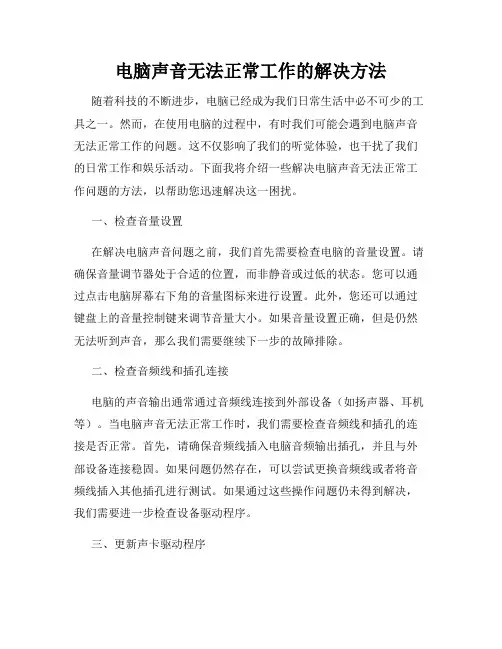
电脑声音无法正常工作的解决方法随着科技的不断进步,电脑已经成为我们日常生活中必不可少的工具之一。
然而,在使用电脑的过程中,有时我们可能会遇到电脑声音无法正常工作的问题。
这不仅影响了我们的听觉体验,也干扰了我们的日常工作和娱乐活动。
下面我将介绍一些解决电脑声音无法正常工作问题的方法,以帮助您迅速解决这一困扰。
一、检查音量设置在解决电脑声音问题之前,我们首先需要检查电脑的音量设置。
请确保音量调节器处于合适的位置,而非静音或过低的状态。
您可以通过点击电脑屏幕右下角的音量图标来进行设置。
此外,您还可以通过键盘上的音量控制键来调节音量大小。
如果音量设置正确,但是仍然无法听到声音,那么我们需要继续下一步的故障排除。
二、检查音频线和插孔连接电脑的声音输出通常通过音频线连接到外部设备(如扬声器、耳机等)。
当电脑声音无法正常工作时,我们需要检查音频线和插孔的连接是否正常。
首先,请确保音频线插入电脑音频输出插孔,并且与外部设备连接稳固。
如果问题仍然存在,可以尝试更换音频线或者将音频线插入其他插孔进行测试。
如果通过这些操作问题仍未得到解决,我们需要进一步检查设备驱动程序。
三、更新声卡驱动程序声卡驱动程序是控制电脑声音输出的重要组件。
当电脑声音无法正常工作时,我们需要检查并更新声卡驱动程序。
您可以通过以下步骤来进行操作:1.打开计算机的设备管理器(可以通过在开始菜单中搜索“设备管理器”来找到)。
2.在设备管理器中,展开“声音、视频和游戏控制器”选项。
3.找到您的声卡设备,并右键单击选择“更新驱动程序”选项。
4.系统会自动搜索并下载最新的声卡驱动程序,按照提示进行安装和更新。
更新完毕后,请重新启动电脑,并检查声音问题是否得到解决。
四、检查音频设置在某些情况下,电脑声音无法正常工作可能是由于音频设置不正确导致的。
我们可以按照以下步骤来进行检查和设置:1.右键单击电脑桌面上的音量图标,并选择“声音”选项。
2.在弹出的窗口中,点击“播放”选项卡。
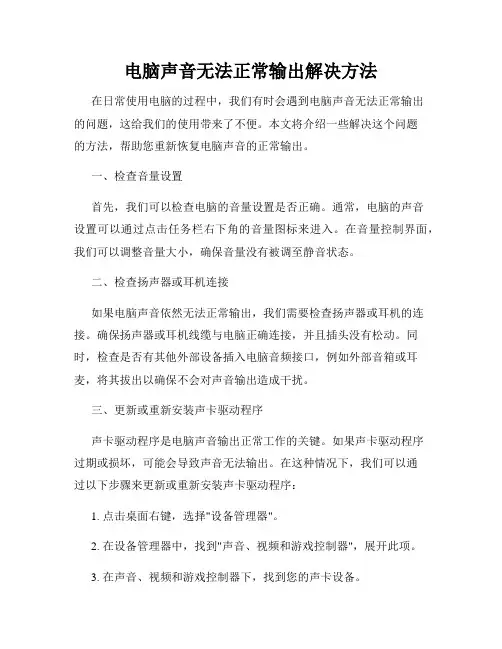
电脑声音无法正常输出解决方法在日常使用电脑的过程中,我们有时会遇到电脑声音无法正常输出的问题,这给我们的使用带来了不便。
本文将介绍一些解决这个问题的方法,帮助您重新恢复电脑声音的正常输出。
一、检查音量设置首先,我们可以检查电脑的音量设置是否正确。
通常,电脑的声音设置可以通过点击任务栏右下角的音量图标来进入。
在音量控制界面,我们可以调整音量大小,确保音量没有被调至静音状态。
二、检查扬声器或耳机连接如果电脑声音依然无法正常输出,我们需要检查扬声器或耳机的连接。
确保扬声器或耳机线缆与电脑正确连接,并且插头没有松动。
同时,检查是否有其他外部设备插入电脑音频接口,例如外部音箱或耳麦,将其拔出以确保不会对声音输出造成干扰。
三、更新或重新安装声卡驱动程序声卡驱动程序是电脑声音输出正常工作的关键。
如果声卡驱动程序过期或损坏,可能会导致声音无法输出。
在这种情况下,我们可以通过以下步骤来更新或重新安装声卡驱动程序:1. 点击桌面右键,选择"设备管理器"。
2. 在设备管理器中,找到"声音、视频和游戏控制器",展开此项。
3. 在声音、视频和游戏控制器下,找到您的声卡设备。
4. 右键单击声卡设备,选择"更新驱动程序"。
5. 在弹出的窗口中,选择"自动搜索更新的驱动程序软件",让系统自动更新声卡驱动程序。
6. 如果自动更新失败,您可以尝试前往电脑制造商的官方网站下载最新的声卡驱动程序,并按照安装向导进行安装。
四、检查音频输出设备设置有时候,电脑声音无法正常输出是因为音频输出设备设置不正确。
我们可以通过以下步骤来检查和更改音频输出设备设置:1. 点击桌面右下角的音量图标,选择"声音"。
2. 在声音设置界面中,点击"播放"选项卡,列出可用的音频输出设备。
3. 确认当前默认的音频输出设备是否正确。
如果没有设备被标记为默认,您可以右键单击您选择的设备,选择"设置为默认设备"。
如何解决Windows系统声音无法正常工作问题在使用Windows操作系统过程中,有时我们会遇到声音无法正常工作的问题。
这给我们的正常使用带来了不便,因此急需找到解决方法。
本文将为大家介绍几种常见的解决办法,帮助您解决Windows系统声音无法正常工作问题。
一、检查音量设置首先,我们需要确保音量设置没有问题。
您可以右键点击任务栏右下角的音量图标,选择“打开音量混合器”。
确保主音量以及应用程序的音量不是设置为静音状态。
同时,也可以在设置中检查其他声音设置,如麦克风、扬声器等。
二、检查设备驱动无法正常工作的声音问题有可能是由于设备驱动的问题引起的。
您可以打开设备管理器,查看声音、视频和游戏控制器中的驱动情况。
如果有黄色的感叹号或问号标记,说明驱动程序可能存在问题。
您可以尝试更新驱动程序,可以通过Windows自动更新或者到官方网站下载最新的驱动程序。
三、检查默认设备有时,我们的电脑可能同时连接了多个音频设备,例如耳机、扬声器等。
这时候我们需要确认默认设备的设置。
您可以右键点击任务栏右下角的音量图标,选择“播放设备”或者“录音设备”,然后选择正确的默认设备,确保其被选中。
四、检查音频服务Windows系统会提供各种音频服务来支持声音播放。
如果这些音频服务停止运行或出现问题,将导致声音无法正常工作。
打开“服务”,找到“Windows音频”、“Windows音频端点构建器”以及“Windows音频会话管理器”,确保这些服务正在运行或者重新启动它们。
五、运行音频故障排除工具Windows系统提供了一些内置的故障排除工具,可以帮助我们解决一些常见的问题。
您可以在Windows设置中搜索“故障排除”,然后运行“音频播放问题解决程序”来尝试诊断和修复声音问题。
六、使用系统还原如果您的声音问题是最近出现的,您可以考虑使用系统还原来恢复到之前的正常状态。
打开“系统还原”,选择一个恢复点,然后按照提示进行操作即可。
请注意,系统还原将撤消您之后的程序和配置更改,所以在使用之前请确保已备份重要数据。
如何解决Windows系统中的音频和视频播放问题在使用Windows系统时,我们经常会遇到音频和视频播放的问题,如播放不出声音、画面卡顿等。
这些问题给我们的使用体验带来了困扰。
为了解决这些问题,本文将为大家介绍几种常见的方法和技巧。
一、检查音频和视频设置首先,我们需要检查Windows系统的音频和视频设置。
请按照以下步骤进行操作:1. 点击系统任务栏的音量图标,选择“音量调节器”。
2. 确保音量调节器的音量滑块处于适当的位置,且未静音。
3. 在音量调节器中,点击“混音设备”并确保主音频设备已正确设置。
4. 打开“控制面板”,选择“声音”。
5. 在“播放”选项卡中,检查默认音频设备是否正确设置。
6. 点击“高级”选项卡,检查默认格式是否适合所播放的音频文件。
二、更新或重新安装驱动程序音频和视频播放问题常常与驱动程序有关。
请按照以下步骤更新或重新安装驱动程序:1. 打开“设备管理器”,可以通过在开始菜单中搜索来找到它。
2. 在“声音、视频和游戏控制器”下找到音频和视频相关的设备。
3. 右键点击设备,选择“更新驱动程序软件”。
4. 选择自动搜索更新的选项,系统将自动检查并安装最新的驱动程序。
5. 如果自动搜索无法解决问题,您可以尝试访问设备制造商的官方网站下载并手动安装驱动程序。
三、安装第三方多媒体播放器Windows系统自带的媒体播放器在某些情况下可能无法完全支持某些音频或视频文件格式。
此时,您可以尝试安装一款第三方多媒体播放器,例如VLC媒体播放器或PotPlayer等。
这些播放器通常支持更多的文件格式,并且具有更强大的解码能力,能够更好地处理音频和视频播放问题。
四、检查防火墙和杀毒软件设置有时,防火墙和杀毒软件的设置可能会干扰音频和视频的正常播放。
您可以按照以下步骤进行设置:1. 打开防火墙设置并检查是否阻止了媒体播放程序的访问。
2. 如有需要,您可以将媒体播放程序添加到白名单或例外列表中,以确保其正常运行。
电脑声音无法正常播放解决在使用电脑时,我们经常会遇到电脑声音无法正常播放的问题。
这不仅会影响我们的娱乐体验,还可能妨碍我们正常工作。
本文将介绍几种常见的电脑声音无法正常播放的问题,并提供相应的解决方法。
一、音量调节问题当电脑声音无法正常播放时,首先要检查的是音量调节问题。
可能是由于音量设置不正确或者静音模式开启所致。
下面是处理这种问题的步骤:1. 找到系统托盘右下角的音量图标,双击打开音量调节界面;2. 确认音量设置是否合理,调整音量至适宜的水平;3. 检查是否开启了静音模式,如果是,请取消勾选静音选项;4. 重启电脑后,测试声音是否恢复正常。
二、驱动程序问题如果音量调节没有解决问题,那么很可能是由于驱动程序出现了异常。
以下是处理驱动程序问题的步骤:1. 点击开始菜单,选择“设备管理器”;2. 在设备管理器中找到“声音、视频和游戏控制器”选项,展开该选项;3. 右击声卡设备,选择“更新驱动程序”;4. 根据系统提示进行驱动程序更新,如果没有新的驱动程序,则选择“卸载设备”;5. 重启电脑后,系统会自动重新安装驱动程序;6. 测试声音是否恢复正常。
三、音频线连接问题如果上述方法无法解决问题,那么可能是音频线连接问题导致的。
以下是处理音频线连接问题的步骤:1. 确认音频线是否插入正确的插孔,比如插入了耳机插孔而不是音箱插孔;2. 检查音频线是否损坏,如有损坏应更换;3. 确保音频线的插头和接口干净无尘,可以使用棉签蘸取少量酒精进行清洁;4. 重新插拔音频线并确保稳固连接;5. 测试声音是否恢复正常。
四、多媒体播放软件问题最后,如果上述方法都无法解决问题,那么可能是多媒体播放软件本身的问题。
以下是处理多媒体播放软件问题的步骤:1. 更新多媒体播放软件至最新版本,例如使用Windows Media Player、VLC等;2. 检查多媒体播放软件的设置选项,确认是否有静音或者特殊的音频输出设置;3. 尝试使用其他多媒体播放软件播放同样的音频文件,以确认问题是否与特定软件有关;4. 如果是特定软件的问题,可以尝试重新安装该软件或者选择其他可靠的多媒体播放软件。
电脑声音无法正常播放的解决方法在使用电脑的过程中,有时候我们可能会遇到电脑声音无法正常播放的问题,这给我们的听觉体验带来了困扰。
虽然这种问题可能会出现在任何一个电脑上,但我们可以通过一些简单的方法来解决这个问题。
本文将介绍一些解决电脑声音无法正常播放的方法。
一、检查音量设置和音频设备首先,我们需要检查电脑的音量设置。
在电脑的系统托盘或者任务栏中,可以找到一个音量图标,点击图标可以打开音量控制面板。
确保音量调节滑块没有被静音或者调低。
此外,还可以尝试通过键盘上的音量控制按键来调整音量。
如果音量设置没有问题,那么我们还需要检查电脑的音频设备。
在Windows 操作系统中,可以通过进入控制面板,然后找到“声音”选项来管理音频设备。
在这里,我们可以查看是否有可用的音频设备,以及它们是否被正确地启用。
二、重启电脑和音频服务如果仍然无法解决问题,我们可以尝试重启电脑和音频服务。
有时候,电脑会出现一些暂时的故障,导致声音无法正常播放。
通过重启电脑,可以刷新系统,并清除可能存在的错误。
同时,我们也可以尝试重启音频服务。
在 Windows 操作系统中,可以按下 Windows + R 组合键来打开运行对话框,然后输入“services.msc”,回车。
在服务列表中,找到名为“Windows Audio”的服务,右击该服务,选择“重启”。
三、更新音频驱动程序如果以上方法无效,那么问题可能是由于音频驱动程序过期或损坏所致。
我们可以尝试更新电脑的音频驱动程序,以解决声音无法正常播放的问题。
首先,我们需要确定当前电脑使用的音频驱动程序版本。
可以通过进入设备管理器,在“音频输入和输出”下找到音频设备,右击设备,选择“属性”,然后切换到“驱动程序”选项卡,查看驱动程序的详细信息。
接下来,我们可以通过访问电脑制造商的官方网站或者音频设备的制造商网站来查找并下载最新的音频驱动程序。
在下载驱动程序之前,需要确保选择与电脑操作系统版本和型号相匹配的驱动程序。
解决电脑系统声音失效的方法电脑是我们日常生活和工作中必不可少的工具之一,而电脑系统声音失效是很常见的问题。
当我们在使用电脑时突然发现没有声音出来,这无疑会给我们的工作和娱乐带来很大的困扰。
那么,如何解决电脑系统声音失效的问题呢?本文将为您介绍几种常见的方法。
一、检查音量设置首先,我们可以检查音量设置是否正确。
我们可以点击任务栏上的音量图标,查看音量的设置情况。
如果发现音量被设置为静音或者偏低,将其调高即可。
另外,还可以检查耳机或扬声器是否正确连接,以确保音频输入和输出是正常的。
二、更新音频驱动程序如果音量设置正常,但仍然没有声音,那么可能是由于音频驱动程序过时或损坏所致。
我们可以通过以下步骤来更新音频驱动程序:1. 打开“设备管理器”,方法是右键点击“我的电脑”或“此电脑”,选择“属性”,再点击“设备管理器”。
2. 在设备管理器中找到“音视频和游戏控制器”选项,展开该选项。
3. 找到相关的音频设备,右键点击并选择“更新驱动程序”。
4. 在弹出的对话框中选择“自动搜索更新的驱动程序软件”让系统自动更新音频驱动程序。
5. 更新完成后,重新启动电脑,查看是否解决了声音失效的问题。
三、检查音频服务有时候,电脑系统声音失效可能是由于音频服务未启动或异常停止导致的。
我们可以通过以下步骤来检查和启动音频服务:1. 按下Win+R组合键,打开运行对话框。
2. 输入“services.msc”,打开服务管理器。
3. 在服务管理器中,查找并双击“Windows音频”服务。
4. 在属性窗口中,将服务状态设置为“自动”,并点击“启动”。
5. 如果该服务已经启动,我们可以尝试先停止再重新启动一次。
6. 重启电脑,检查声音是否恢复正常。
四、使用系统故障排除工具如果以上方法无法解决问题,我们可以使用系统自带的故障排除工具来诊断和解决电脑声音失效的问题。
具体操作如下:1. 进入“控制面板”,点击“系统和安全”,找到“查找和解决问题”。
如何解决电脑音频无法正常播放的问题电脑音频无法正常播放是我们在使用电脑过程中常遇到的问题之一。
可能会出现无声、声音卡顿、杂音等不良情况。
针对这些问题,本文将介绍一些常见的解决方法,帮助您快速解决电脑音频播放的困扰。
一、检查硬件设施首先,需要确保您的硬件设备完好无损。
请检查电脑音箱或耳机是否正确连接,确保线路连接紧密,并插入正确的接口。
同时,确保音箱或耳机的音量调整按钮没有设置为静音或者设置过低的音量。
二、检查音频设置在电脑操作系统中,音频设置可能会影响音频播放。
请按照以下步骤检查和调整音频设置:1.右键单击任务栏上的音量图标,选择“声音”选项。
2.在“播放”选项卡中,确保音频设备已被正常选择,如果有多个设备,请选择您正在使用的设备。
3.双击所选设备,进入其属性设置,并确保音量调整滑块已被调整到适当的位置,同时确保“静音”复选框没有被选中。
4.在“高级”选项卡中,检查“默认格式”部分的设置,选择适合您音箱或耳机的设置,然后点击“确定”保存更改。
三、更新音频驱动程序可能是由于过时的音频驱动程序导致电脑音频无法正常播放。
您可以通过以下步骤更新音频驱动程序:1.按下Win + X键,选择“设备管理器”。
2.在“设备管理器”窗口中,找到并展开“声音、视频和游戏控制器”选项。
3.右键单击音频设备,选择“更新驱动程序软件”。
4.选择“自动搜索更新驱动程序软件”选项,系统将自动搜索和下载最新的音频驱动程序。
5.重新启动电脑后,检查问题是否得到解决。
四、检查第三方应用程序有时,第三方应用程序可能会与电脑的音频播放发生冲突。
为了解决这个问题,您可以尝试在没有其他应用程序打开的情况下进行音频播放,以确定是否是其他应用程序的干扰导致了问题。
另外,您还可以尝试禁用不必要的第三方应用程序,或者卸载最近安装的可能与音频播放有关的应用程序。
五、使用系统故障排除工具操作系统中通常会提供一些故障排除工具,可以用来帮助诊断和解决电脑音频播放问题。
【适用范围】: windows xp,windows vista,windows 7
【问题描述】:Windows系统声音播放功能不正常,常见问题包括:
1. Windows 开机、关机没有声音;
2. 视频播放时,声音和画面不同步;
3. 视频播放时,有图像没有声音;
4. CF 穿越火线,游戏内,脚步没有声音
5. 本地音乐有声音,但网上(网页上)的视频,播放时候没有声音
【解决方案】:
原因分析:此类问题,从根本上可以归结为:声音播放不正常,深层次的说,就是:系统中的音频解码,出现了故障。
简单解释一下,Windows系统中,声音和视频,都是有自己的“编码”的,比如MP3,就可以姑且算是一种音频(声音)编码,对应的视频编码,常见的有 mpeg-1
每种编码,在播放(正常使用)时,都需要有对应的解码,也就是解码器。
只有解码器正常工作,才能正常的播放声音、播放视频画面。
解决方案:
针对本文提到的 5 种典型故障,解决方案 2 个步骤:
1. 使用附件中的 netvol.reg 文件,双击导入用户系统中。
注意:必须确保是完全导入,如果系统提示错误,只是部分导入,建议使用 LA 来导入此注册表;
2. 安装:完美解码,这款软件。
从名称上应该可以猜到,完美解码,自然就是各种解码器的集合,包括了绝大多数常见的音频和视频解码。
前面解释过了,声音播放不正常,可能的原因就是解码器对应文件出现异常,重新安装下就是了。
下载地址:/html/19.html
官方网站:官网有时候上不去,如果能上去,建议还是从官方网站下载最新版本:/
附件:步骤1的注册表文件:netvol-开关机-网页没声音问题.rar。